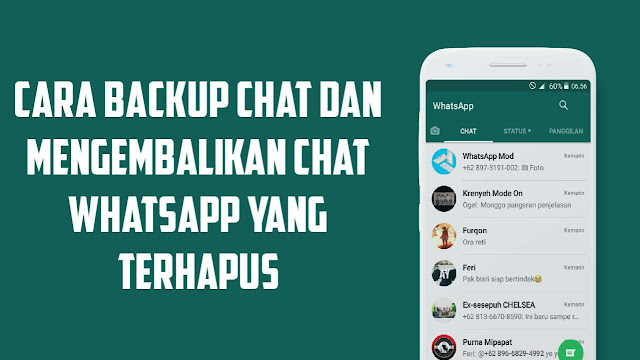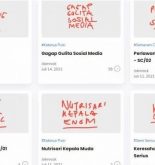Cara Backup Chat WhatsApp – Membackup atau menyimpan semua obrolan di WhatsApp adalah sebuah keharusan. Karena jika suatu saat aplikasi WhatsApp terhapus atau ganti HP, maka semua pesan yang ada di WhatsApp akan bisa dikembalikan seperti semula.
Ada beberapa cara untuk backup dan restore chat WhatsApp. Cara yang pertama adalah dengan menggunakan fitur “Cadangan Chat” atau “Backup Chat” yang sudah disediakan oleh aplikasi WhatsApp. Cara ini mewajibkan kita untuk membackup chat menggunakan akun google drive.
Untuk cara yang kedua yaitu menggunakan folder database WhatsApp. Folder ini terletak di dalam folder WhatsApp yang tersimpan di penyimpanan HP.
Cara Backup Chat WhatsApp dan Mengembalikannya Seperti Semula
Sedangkan untuk tutorialnya, yuk kita bahas satu – satu, silahkaan simak ulasan selengkapnya dari Teknoking.ID di bawah ini:
1. Backup Chat lewat Google Drive
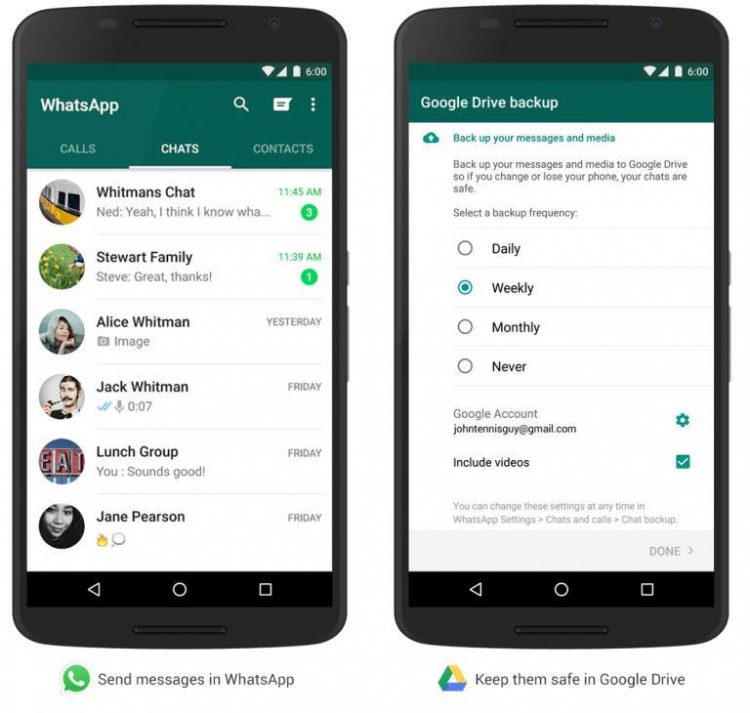
Backup Chat lewat Google Drive
Buka aplikasi WhatsApp. Pada aplikasi WhatsApp ini, ada pilihan titik 3 di bagian atas sebelah kanan, temen – temen klik titik 3 itu. Kemudian pilih “Setting / Setelan”.
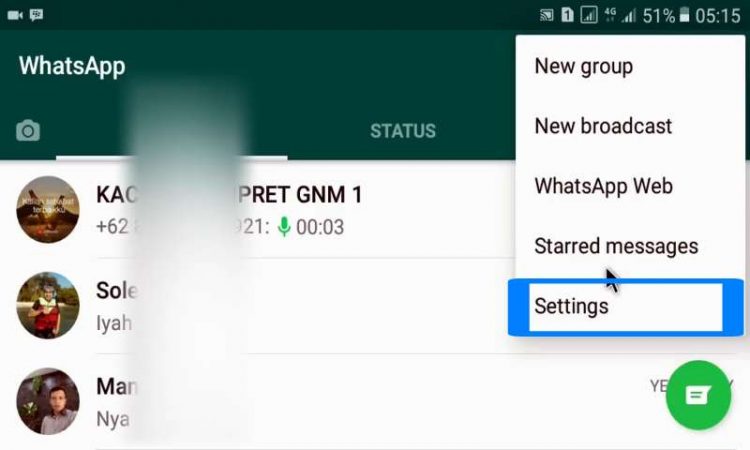
Selanjutnya akan tampil pilihan chat, kita buka. Kemudian pilih opsi “Chat Backup”. Kemudian ada backup to google drive, kita pilih. Kemudian kita klik backup.

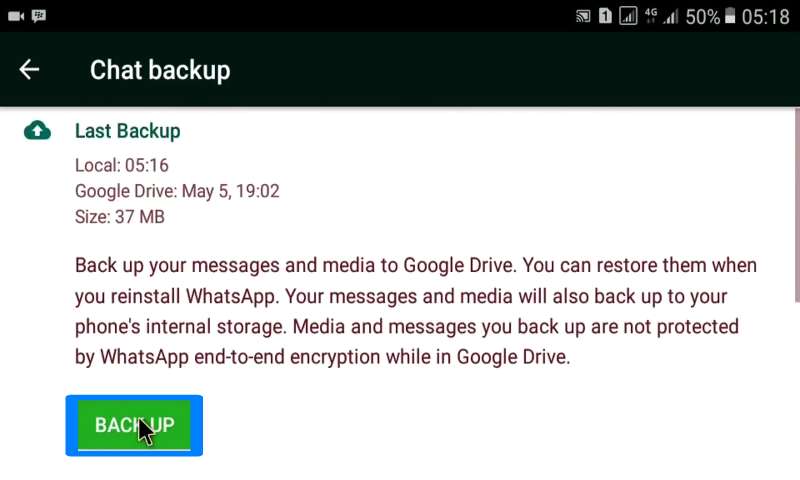
Untuk proses backupnya sudah selesai dan saya akan contohkan ketika aplikasi WhatsApp ini terhapus dan diharuskan untuk log in ulang ke aplikasi WhatsApp. Temen – temen tinggal log in seperti biasa. Ketika sudah berhasil log in, maka akan muncul pilihan restore yaitu untuk mengembalikan data – data obrolan atau chat yang tadi telah kita backup. Kita klik saja restore dan tunggu beberapa saat.
Cara ini adalah cara paling praktis dan cepat ketika temen – temen ganti aplikasi WhatsApp atau ganti HP. Semua obrolan – obrolan penting di WhatsApp tidak akan hilang.
Baca juga: Cara Mengganti Background WhatsApp
2. Menggunakan Folder Databases WhatsApp
Buka aplikasi file manager di HP temen – temen. Scrool ke bawah dan buka folder WhatsApp. Disini akan kita lihat folder databases WhatsApp yang selalu menyimpan chat – chat WhatsApp secara otomatis tiap ada chat baru yang masuk. Untuk folder databases ini kita copy dan taruh diluar folder WhatsApp. Jika kalian ganti HP, kalian bisa kirimkan folder ini ke HP baru kalian dengan bluetooth atau ShareIt.
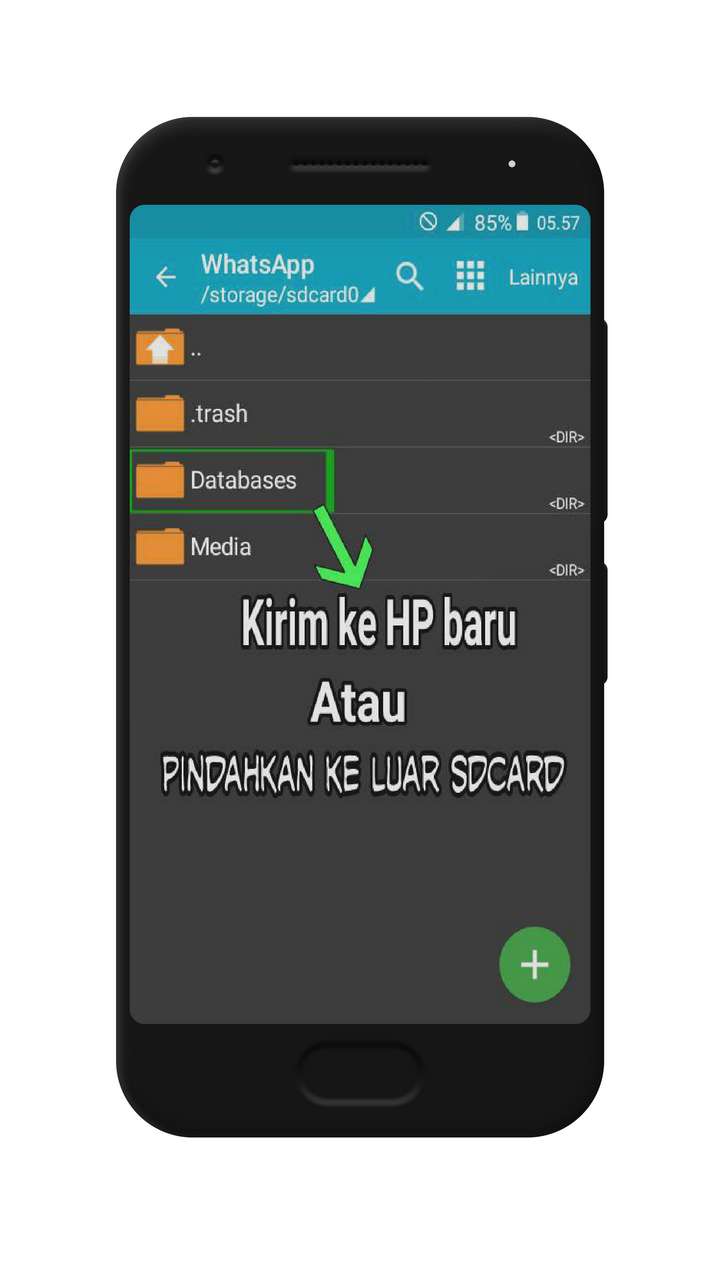
Selanjutnya saya akan mencontohkan kasus ketika aplikasi WhatsApp terhapus dan harus log ini ulang. Buat kalian yang ganti HP, instal dulu aplikasi WhatsAppnya untuk melanjutkan tutorial ini.
Kemudian temen – temen masuk file manager lagi dan buka folder WhatsApp. Kalau sudah ada folder databases, kita hapus dulu folder databasesnya. Kalau sudah, pindahkan atau salin folder databases backupan yang sudah kita siapkan tadi kedalam folder WhatsApp.
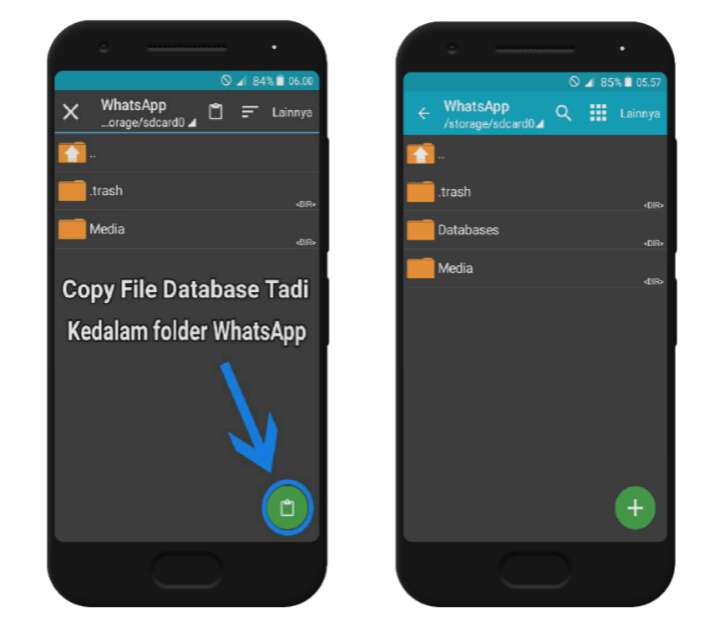
Selanjutnya kita buka aplikasi WhatsAppnya. Kemudian log in seperti biasa. Ketika sudah selesai log in, aplikasi WhatsApp akan secara otomatis mendeteksi file database yang tadi sudah kita pindahkan. Pilih pulihkan untuk menampilkan kembali chat WhatsApp persis seperti pada HP sebelumnya. Selanjutnya masukkan username dan temen – temen bisa lihat lagi chat WhatsApp yang sudah di backup tadi.
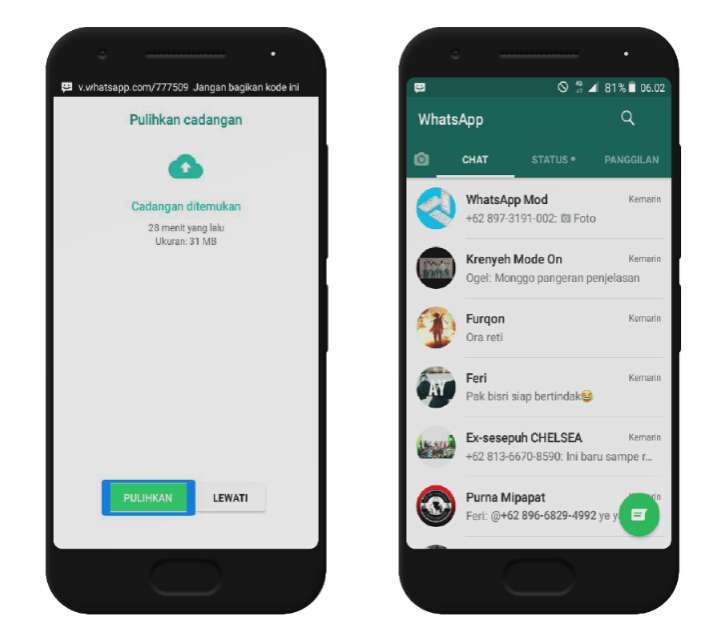
3. Backup manual di Android

Backup manual di Android via Pexels
Dilansir dari laman resmi WhatsApp, kamu juga bisa melakukan backup data secara manual apabila kamu tidak ingin WhatsApp melakukan backup secara otomatis.
Untuk melakukan backup chat WhatsApp secara manual, kamu bisa mengikuti cara-cara berikut.
- Pada aplikasi WhatsApp, ketuk ikon titik tiga yang ada di sudut kanan atas aplikasi.
- Buka bagian Settings.
- Pilih bagian Chats, lalu pilih Chat Backup.
- Kemudian, pilih Back Up, nantinya WhatsApp akan melakukan backup data-datamu ke akun Google Drive.
Baca juga: Cara Mengatasi Error WhatsApp
4. iPhone
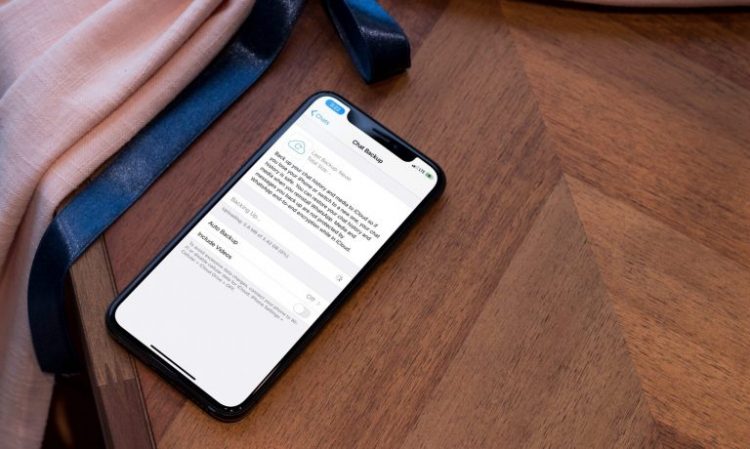
Backup Chat iPhone
Berikutnya anda bisa membackup data whatsapp anda para pengguna iPhone dengan cara yang sangat mudah sekali dengan menggunakan akun iCloud. Menurut situs resmi dari WhatsApp yang mengungkapkan bawah anda mesti memakai iOS 10 atau yang terbarunya supaya dapat mem-backup ke akun iCloud.
Untuk dapat menikmati fitur iCloud Drive ini anda mesti mengaktifkan terlebih dahulu sebelum anda menggunakannya untuk mem-backup chat atau data WA anda.
Sama dengan para pemakai ponsel android, para user smartphone iPhone juga dapat mem-backup data dari WhatsApp dengan cara manual atau mem-bakcupnya secara otomatis secara berakala. Nah untuk lebih jelasnya, silahkan anda ikuti tutorial cara backup chat WhatsApp secara manual seperti di bawah ini:
- Pertama silahkan anda buka menu Settings aplikasi WA anda
- Selanjutnya silahkan anda pilih bagian Chats, lalu pilih Chat Backup.
- Berikutnya silahkan anda pilih Back Up Now, WhatsApp akan secara otomatis melakukan backup data-datamu ke iCloud.
Selain secara manual yang di atas, anda juga bisa membackup data WA anda secara otomatis secara terjadwal, untuk mencadangkan pesan wa secara otomatis adalah yang pertama dengan mengklik Auto Backup dan memilih frekuensi backup . Selanjutnya anda bisa memilih jenis data apa saja yang akan di-backup.
Sebagai contoh anda dapat memililah apakah hanya mau mem-backup data chat tanpa menyertakan data foto dan video. Nantinya waktu untuk backup di iCloud ini butuh waktu yang lumayan lama, tergantung dengan ukuran data yang akan dibackup serta jaringan internet anda.
7. Windows

Windows via Freepik
Selanjutnya cara backup chat whatsapp juga bisa anda lakukan ke perangkat windows kalian. Meski secara otomatis, aplikasi WhatsApp sendiri sebenarnya akan mem-backup data ke SD card ponsel kalian.
Jadi anda dapat langsung memindahkan berbagai data-data di WA kalian dengan mudah ke komputer atau perangkat windows kalian. Dengan cara mem-bakcup data atau chat WA ke perangkat windows bisa jadi salah satu cara paling aman, karena anda dapat mengambil chat dan datanya kembali jika smartphone-mu kalau terjadi sesuatu, misalnya HP kalian rusak. Di bawah ini adalah tutorial cara backup chat whatsapp ke komputer anda:
- Pertama silahkan anda sambungkan android kalian ke komputer windows kalian menggunakan kabel USB.
- Berikutnya silahkan anda buka folder WhatsApp pada drive ponsel kalian.
- Silahkan anda buka folder Databases.
- Silahkan anda pilih data yang ingin anda backup, lalu copy paste data tersebut ke komputer dengan membuat folder tersendiri
8. MacOS
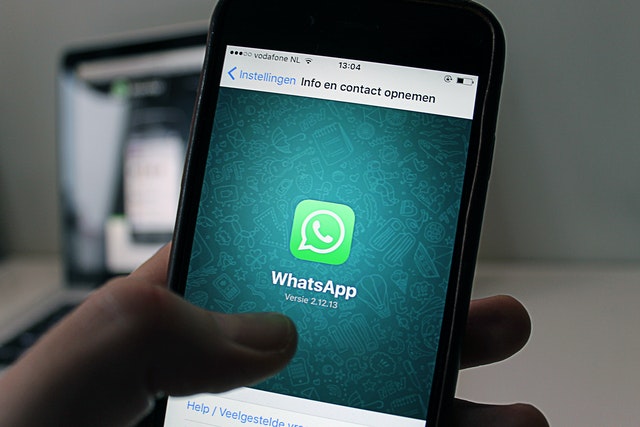
MacOS via Pexels
Terakhir, cara backup chat whatsapp untuk para anda yang memiliki perangkat MacOS. Karena anda juga bisa mem-backup chat atau pesan WhatsApp anda ke MacOS. Cara ini bisa anda lakukan untuk para pemiliki ponsel iPhone dan MacBook, bukan laptop dengan sistem operasi Windows atau smartphone OS Android.
Berikut ini tutorial cara backup chat whatsapp ke perangkat dengan operating system MacOS yang dikutip dari situs MacGo:
- Pertama silahkan anda koneksikan perangkat iPhone anda ke perangkat MacOS pakai kabel USB.
- Silahkan anda jalankan program dan klik “More Tools“.
- Berikutnya silahkan anda pilih opsi “Transfer WhatsApp messages“.
- Nah, kalau sudah anda pilih opsi tersebut nantinya program bakal secara otomatis mem-backup data dan chat WA anda.
Penutup
Memindahkan semua data chat yang ada di WhatsApp ke perangkat lain sebenarnya sangatlah mudah. Karena di dalam aplikasi WhatsApp sendiri sudah tersedia fitur backup dan restore dengan menggunakan akun google drive. Fitur ini memungkinkan kita untuk memindahkan semua data chat yang tersimpan ke perangkat HP lainnya.
Dengan syarat, akun google yang ada di kedua HP ini harus sama. Jika berbeda, maka kita tidak bisa memindahkan data chat WhatsApp dengan cara ini. Harus menempuh cara lainnya.
Cara lainnya yaitu dengan membackup folder databases WhatsApp. Cara ini sangat berguna ketika aplikasi temen – temen terhapus dan temen – temen lupa membackup chat lewat google drive. Cara ini juga sangat ampuh bagi temen – temen yang sering gonta – ganti aplikasi WhatsApp Mod yang kadang – kadang gak support untuk restore chat via google drive.
Baca juga: Cara Melacak Nomor WA WhatsApp dengan Akurat